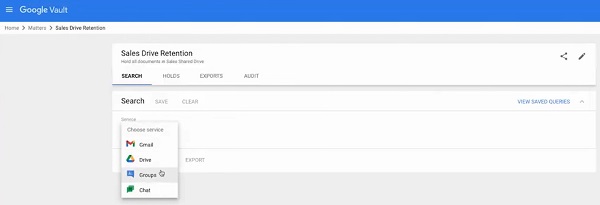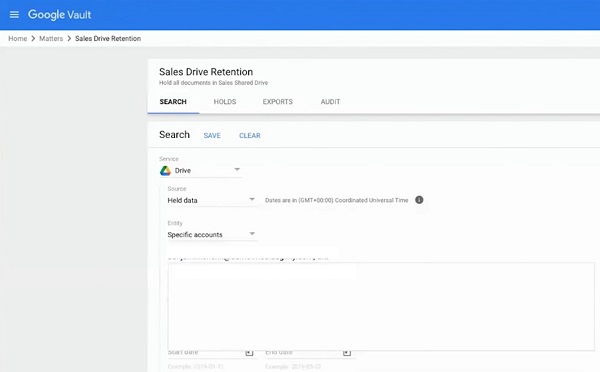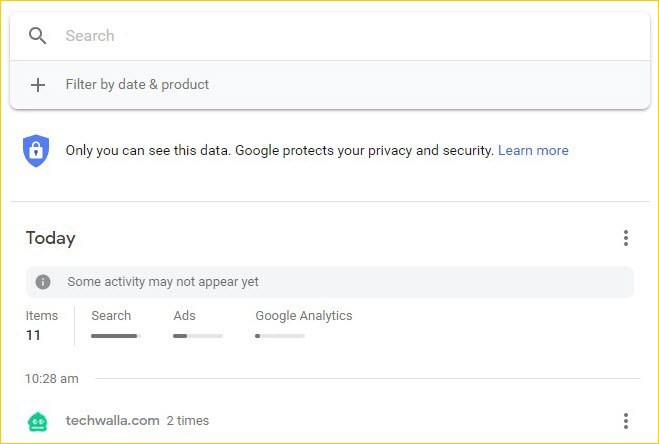Comment récupérer des documents supprimés sur Google Docs ?
Google Doc est un service en ligne gratuit proposé par Google qui vous permet de créer et de modifier des documents, et même de collaborer avec d'autres personnes. Il s'agit d'une version en ligne de l'outil Microsoft Word. La meilleure caractéristique de Google Docs est la possibilité d'accéder aux documents qui sont stockés et de les modifier instantanément de n'importe où grâce à l'internet.
C'est pourquoi de nombreux utilisateurs préfèrent l'utiliser plutôt que d'autres outils de documents Word. Cependant, que se passe-t-il si vous supprimez accidentellement un document dans Google Docs ? Existe-t-il un moyen de récupérer les documents supprimés dans Google Documents ? Ce guide répondra à toutes les questions relatives à la récupération des documents supprimés et à la manière de récupérer les documents supprimés dans Google Documents en suivant des étapes simples.
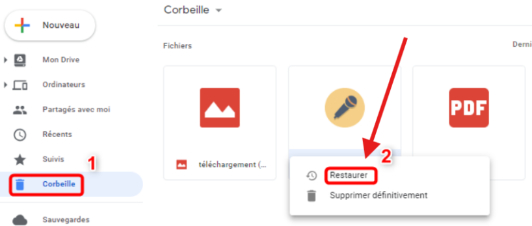
Partie 1 : Pouvez-vous récupérer les documents Google supprimés ?
Lorsque vous appuyez sur le bouton Supprimer dans Google Documents pour supprimer les documents, ceux-ci sont déplacés vers le dossier Corbeille et y restent pendant 30 jours.
Vous pouvez récupérer les documents supprimés dans Google Documents dans un délai de 30 jours. Mais si vous avez supprimé l'option "Supprimé pour toujours" ou vidé votre dossier "Corbeille", les documents seront définitivement supprimés. Heureusement, il existe encore des moyens de récupérer les documents Google supprimés définitivement.
Partie 2 : Comment récupérer les documents supprimés sur Google Documents ?
Si vous avez accidentellement supprimé les documents de Google Documents et vidé la corbeille, vous devez utiliser des méthodes de récupération pour récupérer les documents définitivement supprimés. Voici les 6 meilleures méthodes pour récupérer efficacement les documents Google Docs.
Méthode 1 : Récupérer Google Docs supprimés via 4DDiG Data Recovery
La technique la plus éprouvée pour récupérer Google Docs supprimés est l'outil de récupération, qui vous permet de récupérer les fichiers Google Docs supprimés en un seul clic. 4DDiG Windows Data Recovery est un outil efficace et testé pour récupérer rapidement les fichiers Google Docs.
Vous pouvez récupérer les fichiers Google Docs supprimés en utilisant cet outil en un rien de temps. Il ne vous permet pas seulement de récupérer Google Docs, mais tout type de fichier peut être récupéré à l'aide de cet outil. Que vous ayez supprimé les documents Google Docs de votre ordinateur, d'une clé USB ou d'une carte SD, cet outil peut les récupérer rapidement.
Téléchargement Sécurisé
Téléchargement Sécurisé
-
Téléchargez et installez Tenorshare 4DDiG Windows Data Recovery. Lancez l'application, connectez votre disque dur externe au PC où la perte de données s'est produite, et choisissez le disque dur externe pour commencer le processus d'analyse.

-
Après avoir cliqué sur le bouton d'analyse, des algorithmes avancés seront utilisés pour récupérer les données du disque dur choisi.

-
Une fois le processus de numérisation terminé, les données récupérées s'affichent pour être visualisées. Utilisez les filtres pour faciliter la recherche des fichiers. Une fois l'aperçu terminé, cliquez sur le bouton Récupérer. Une fenêtre vous invite à sélectionner la destination des fichiers récupérés. Vous pouvez choisir les chemins d'accès et les fichiers récupérés seront enregistrés dans le répertoire désigné sur votre ordinateur.

Méthode 2 : Récupérer les documents Google supprimés dans Google Drive
Si vous n'avez pas supprimé les documents Google, mais que vous ne les trouvez pas non plus dans Google Documents, vous pouvez utiliser Google Drive pour les retrouver. En utilisant la fonction de recherche de Google Drive, vous pouvez taper le titre du document Google ou quelques mots du contenu du fichier Doc ; vous pouvez facilement le retrouver.
Voici la marche à suivre pour récupérer des documents supprimés sur Google Docs à partir de Google Drive :
-
Accédez à la version de bureau de Google Drive sur votre ordinateur et connectez-vous avec votre compte.

-
Cliquez sur la barre de recherche et recherchez le document. Vous pouvez effectuer une recherche en tapant le titre du document ou le contenu du fichier du document.

-
Appuyez sur la touche Entrée et les résultats trouvés s'afficheront. Faites-les défiler et retrouvez votre fichier Google Doc perdu.

Si vous ne trouvez pas le fichier Google Docs avec cette solution, consultez les autres méthodes de récupération ci-dessous.
Méthode 3 : Récupérer les documents supprimés dans la corbeille
Comme indiqué précédemment, lorsque vous supprimez un fichier Google Documents, celui-ci est automatiquement placé dans le dossier Corbeille. Il y reste pendant 30 jours et est ensuite supprimé automatiquement. Si vous n'avez pas vidé votre corbeille, vous pouvez récupérer les documents Google supprimés.
Vous pouvez récupérer ces fichiers Google Docs supprimés à partir de la corbeille située dans Google Drive. Voici la marche à suivre pour récupérer les documents Google supprimés dans Google Drive :
-
Accédez à Google Drive et connectez-vous à votre compte.

-
Cliquez sur le dossier Corbeille/Bin dans le panneau de gauche pour localiser les fichiers supprimés.

-
Dans le dossier corbeille/bin, vous verrez les fichiers supprimés au cours des 30 derniers jours. Pour les récupérer, cliquez dessus et sélectionnez l'option Restaurer.

- Le fichier Docs restauré sera déplacé vers Google Docs ; vous pourrez y accéder facilement comme n'importe quel autre fichier.
Méthode 4 : Récupérer Google Docs à l'aide de Google Vault
Google propose des abonnements à Vault qui vous permettent de conserver et de récupérer les données supprimées même après 30 jours. Avec une licence Google Vault, vous pouvez facilement récupérer les documents Google définitivement supprimés. Voici comment récupérer un document supprimé sur Google Docs à l'aide de Google Vault :
- Allez sur Google Vault et connectez-vous avec votre compte Google Vault.
-
Accédez à la section Matières >> Rétention du disque de vente >> Recherche.

-
Sélectionnez le lecteur dans la liste et renseignez les informations nécessaires à la recherche des documents Google supprimés. Appuyez sur Entrée pour lancer la recherche.

- Consultez les fichiers trouvés par Google Vault et téléchargez-les pour les stocker dans l'espace de votre ordinateur.
Méthode 5 : Récupérer Google Docs à l'aide de l'Historique des fichiers sous Windows
Si vous avez supprimé les documents Google Docs du stockage local de votre ordinateur, vous pouvez utiliser l'historique des fichiers sous Windows pour les récupérer. Les fenêtres vous permettent d'activer la fonction Historique des fichiers, qui effectue occasionnellement une sauvegarde de vos données. Vous pouvez les restaurer en cas de besoin. L'historique des fichiers est une fonction pratique qui vous aide à récupérer les données lors d'une suppression accidentelle de fichiers ou d'une panne de Windows. Si vous avez déjà activé cette fonctionnalité dans Windows, vous pouvez facilement récupérer Google Docs en restaurant les données qu'il contient. Voici comment procéder :
- Appuyez sur Windows + S, tapez Historique des fichiers et appuyez sur Rechercher.
- Trouvez le fichier Google Docs que vous souhaitez récupérer.
-
Cliquez sur Restaurer, choisissez la version de restauration et suivez les instructions à l'écran pour les restaurer vers un ancien ou un nouveau chemin d'accès.

Méthode 6 : Récupérer Google Docs en utilisant Time Machine sur Mac
Si vous souhaitez récupérer Google Docs sur Mac, utilisez la fonction Time Machine. Elle est similaire à la fonction Historique des fichiers sur Windows, qui peut prendre la sauvegarde sur le disque externe à un horaire fixe et vous permet de la restaurer chaque fois que cela est nécessaire.
Si vous avez activé la fonction Time Machine sur votre ordinateur Mac, les étapes suivantes vous montreront comment récupérer un essai supprimé sur Google Docs :
- Lancez la Time Machine sur votre Mac.
- Trouvez le fichier Google Docs que vous souhaitez récupérer.
- Vous pouvez choisir les versions en appuyant sur la touche espace.
-
Sélectionnez la version de Google Docs que vous souhaitez restaurer et cliquez sur l'option Restaurer pour les récupérer définitivement.

Partie 3 : FAQ
Q 1 : Comment récupérer les documents supprimés sur Google Docs après 30 jours ?
Si vous avez supprimé les documents Google Docs du dossier Corbeille de votre Google Drive, vous pouvez utiliser différentes méthodes pour les récupérer. Vous pouvez récupérer les documents Google supprimés après 30 jours dans Google Vault à l'aide de la fonction Historique des fichiers sous Windows et de Time Machine sous Mac.
Q 2 : Comment récupérer des formulaires Google supprimés de manière permanente ?
Google Forms ne dispose pas d'une fonction d'historique des versions comme c'est le cas pour Google Docs et Google Sheets. Ainsi, lorsque vous supprimez quelque chose sur Google Forms, il est définitivement supprimé, et il n'y a aucun moyen de le restaurer/récupérer.
Q 3 : Google Documents dispose-t-il d'une corbeille ?
À l'instar de Windows, lorsque vous supprimez un document dans Google Documents, il est d'abord stocké dans le dossier "Corbeille", d'où vous pouvez le récupérer dans un délai de 30 jours. Le dossier "Corbeille" n'est pas disponible directement dans Google Documents ; vous devez vous rendre dans Google Drive pour y accéder.
Conclusion
Nous sommes tous confrontés à des incidents de ce type lorsque nous supprimons un fichier Google Documents important. Cependant, dans ce monde moderne, il existe une solution à tous les problèmes. Ce guide présente les meilleures façons de récupérer un document supprimé sur Google Documents. Si vous avez supprimé Google Docs du stockage de votre ordinateur, référez-vous à l'outil 4DDiG Windows Data Recovery.
Articles Liés
- Accueil >>
- Réparation Windows >>
- Comment récupérer des documents supprimés sur Google Docs ?